Benq gh200 black – страница 3
Инструкция к Цифровому Фотоаппарату Benq gh200 black
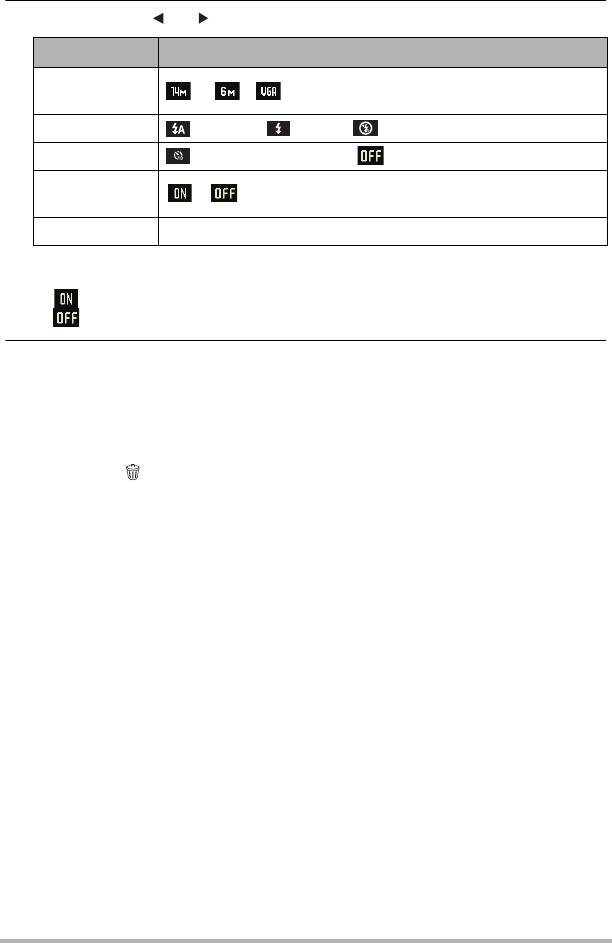
3. Используйте [] и [] для изменения параметра.
Параметр: Доступные настройки:
Размер
* / /
фотографии
Вспышка (Авто)* / (Вкл.) / (Выкл.)
Автоспуск (Автоспуск: 10 сек.) / *
Простой
/ *
режим
МЕНЮ Вкладка «Качество»/Вкладка «Настройка»
• Звездочка (*) указывает настройки, устанавливаемые по умолчанию.
• Ниже приведена поясняющая информация простого режима.
: остается в простом режиме.
: выходит из простого режима в нормальный режим записи.
4. Нажмите [SET].
Это применит выполненные настройки и отобразит экран видоискателя
простого режима, указывая, что камера готова к съемке.
Если в действии 2 было выбрано «МЕНЮ», нажатие [SET] отобразит меню
ЗАП. Подробную информацию о настройке его параметров см. в
«Дополнительные настройки».
• Нажатие [] (Удалить) приведет к выходу из панели управления.
41
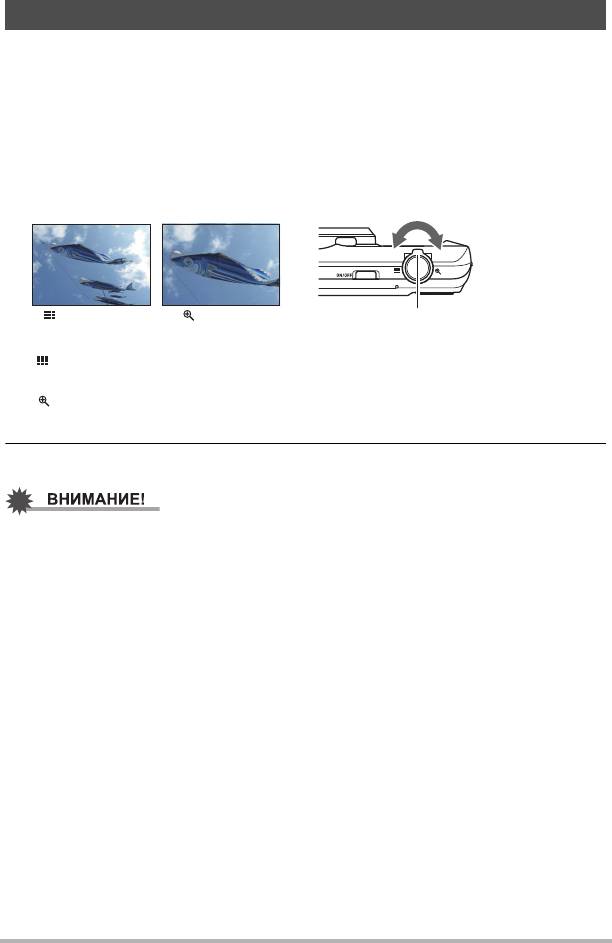
Съемка с увеличением
Данная камера предоставляет оптическое увеличение 12.5X (это меняет
фокусное расстояние объектива), которое можно использовать в сочетании с
цифровым увеличением (выполняющим цифровую обработку центральной
части изображения для его увеличения). Общее потенциальное увеличение
составляет от 12.5X до 159.5X. Точка искажения изображения зависит от
размера изображения.
1. В режиме ЗАП увеличение осуществляется перемещением
контроллера увеличения.
(Съемка под
: Уменьшает размер объекта съемки и расширяет кадр
широким углом)
(Съемка с
: Увеличивает размер объекта съемки и сужает кадр.
телеобъективом)
2. Нажмите кнопку спуска затвора для выполнения снимка.
• Цифровое увеличение отключается, когда включена установка временных
меток.
42
Съемка под
Съемка с
Контроллер увеличения
широким углом
телеобъективом
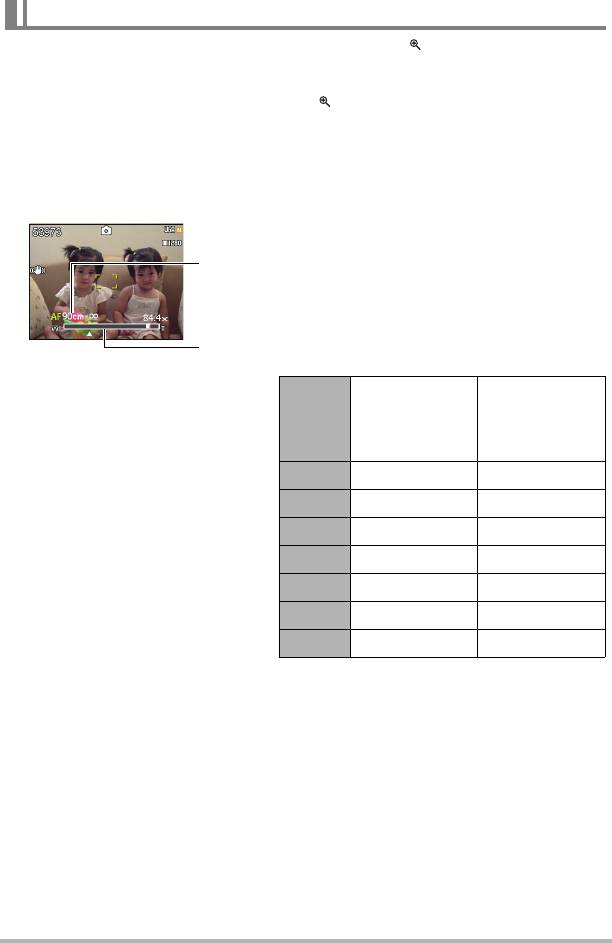
Точка переключения оптического и цифрового увеличения
Если переместить контроллер увеличения в сторону (Съемка с
телеобъективом), операция остановится, когда коэффициент оптического
увеличения достигнет максимума. Отпустим контроллер увеличения на секунду
и затем надавив на него снова в сторону (Съемка с телеобъективом), можно
переключиться на цифровое увеличение, которое можно использовать для
установки еще более высокого коэффициента увеличения.
• При увеличении
на экране монитора появляется шкала масштабирования,
показывающая текущую настройку увеличения.
• Точка искажения изображения
зависит от размера
изображения (стр. 33). Чем
меньше размер изображения,
тем больший коэффициент
увеличения можно
использовать до достижения
точки искажения изображения.
• Хотя цифровое
масштабирование обычно
вызывает искажение
изображений, ограниченное
использование цифрового
масштабирования для
изображений размером 10M и
менее может
и не вызывать
искажений. Диапазон, в
котором цифровое
масштабирование не приведен
к искажению изображения, указывается на дисплее. Точка искажения
изображения зависит от размера изображения.
43
Диапазон фокусировки
(Отображается для Автофокусировки,
макрофокусировки и фокусировки вручную.)
Шкала масштабирования
Предельная
Размер
Максимальный
величина
изобра
коэффициент
увеличения
жения
увеличения
без искажений
14M 50.0X 12.5X
3:2 50.0X 12.5X
16:9 50.0X 12.5X
10M 59.3X 14.8X
6M 76.6X 19.1X
3M 105.4X 26.4X
VGA 159.5X 84.4X
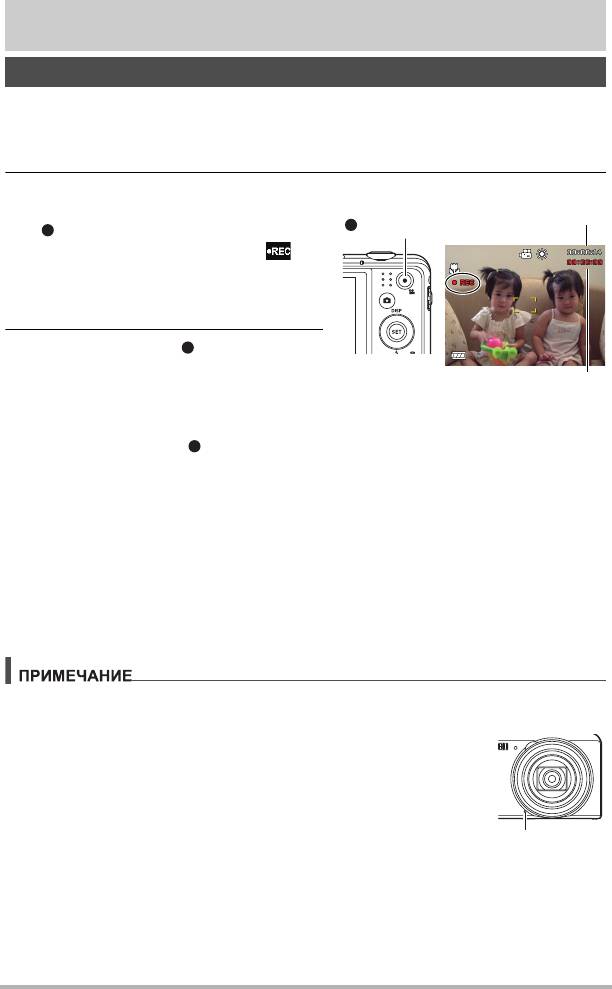
Запись изображения и звука видео
Для записи видео
1. Установите настройки качества видео (см. стр. 35).
Длина видео, которое можно записать, будет зависеть от выбранной
настройки качества.
2. В режиме ЗАП, нацельте камеру
на объект съемки и нажмите
[] (Фильм)
Это начнет запись и отобразит на
экране монитора.
Записанное видео включает в себя
монофонический звук.
3. Нажмите кнопку [] (Фильм)
снова, чтобы прекратить запись
видео.
Запись видео прекратится
автоматически в случае заполнения
памяти до нажатия [] (Фильм).
• Максимально допустимый размер одной записи видео составляет 4 ГБ по
размеру файла или 29 минут по продолжительности. Запись видео
автоматически прекращается при достижении одного из этих пределов.
Запись с использованием режима съемки
Режим съемки позволяет выбрать пример сцены, соответствующий типу видео,
который нужно снять, после чего камера автоматически применит подходящие
настройки, обеспечивая неизменно прекрасное качество видео. Например, если
выбрать «Ночная сцена» в режиме съемки, то камера настроится на
обеспечение большей ясности и яркости ночных съемок.
• Использование записи видео в течении долгого времени заставит камеру
слегка нагреться. Это не является неисправностью.
• Камера также записывает звук. При съемке видео обратите
внимание на следующее:
– Ваши пальцы и т. д. не должны закрывать микрофон.
– Хорошее качество съемки невозможно, если камера
слишком далеко от того, что снимается.
– Использование
кнопок камеры во время съемки может
привести к тому, что шум от них попадет в звуковую
дорожку.
• Съемка чего-то очень яркого может привести к появлению вертикальной
розовой полосы на изображении, показываемом на экране монитора. Это не
является признаком неисправности.
44
Остающееся время
записи (см. стр 90)
[] (Фильм)
Время записи
Микрофон
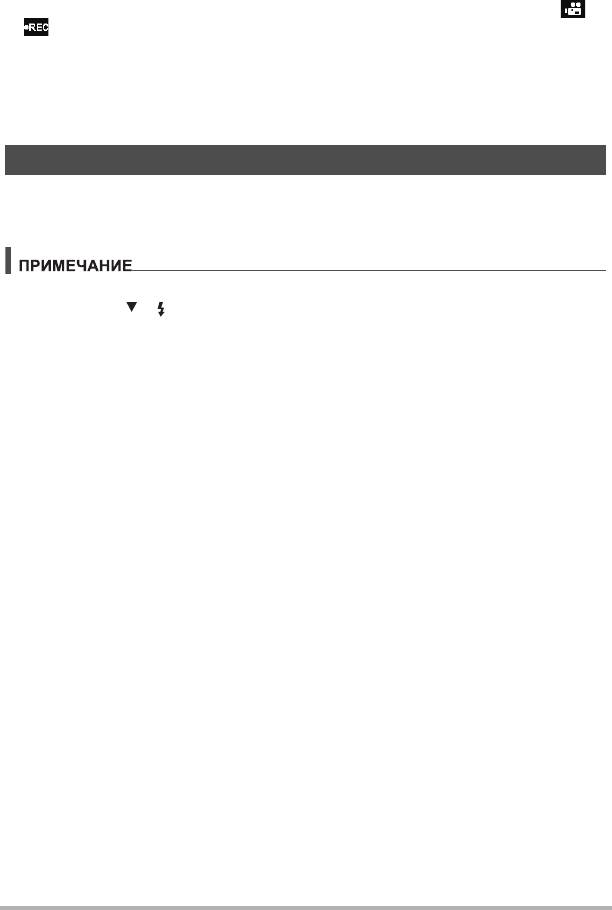
• При использовании встроенной памяти камеры или определенных типов карт
памяти запись данных может занять слишком много времени, приводя к
разрывам в изображении или звуке. На это указывает мигание значков и
на экране монитора. Чтобы избежать потери кадров, рекомендуется
использовать карту памяти с максимальной скоростью передачи данных не
менее 10 МБ в
секунду.
• Воздействие движений камеры на изображение становится более явным, при
съемке с малого расстояния или с большим коэффициентом увеличения.
Поэтому в подобных случаях рекомендуется использовать штатив.
Выполнение снимка во время съемки видео
1. Нажмите кнопку спуска затвора во время съемки видео.
Съемка видео продолжиться после выполнения снимка.
• Для изменения параметра съемки со вспышкой, во время записи видео,
используйте [] ( ).
• Запись видео прерывается на несколько секунд в точке выполнения снимка.
• Выполнение снимка во время съемки видео невозможно, если съемка
выполняется с использованием:
– Некоторые из режимов съемки.
– Простой режим
45
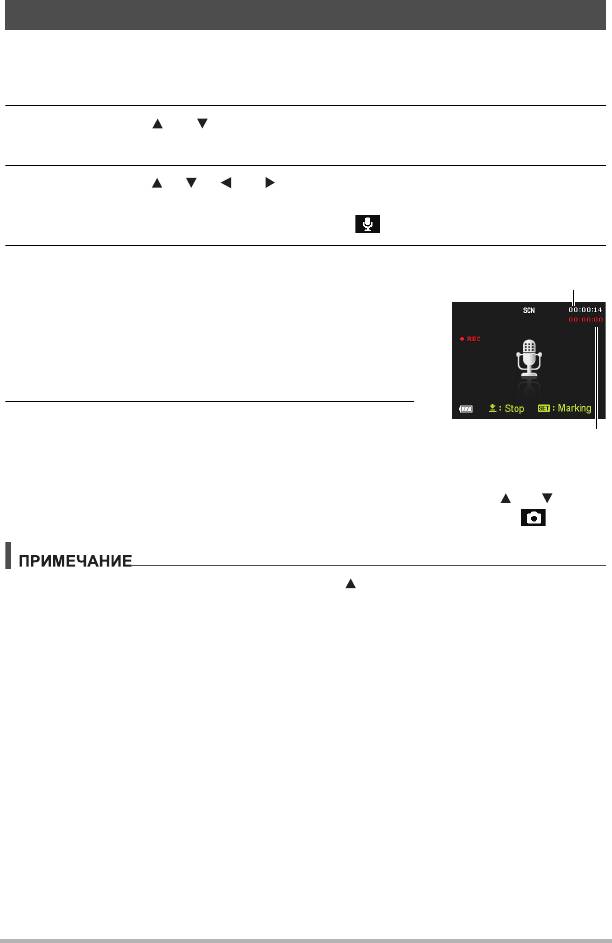
Запись только звука (Гол. запись)
Гол. запись позволяет записывать только звук, без снимков или видео.
1. В режиме ЗАП нажмите [SET].
2. Используйте [] и [], чтобы выбрать на панели управления
нижний пункт (СЦН), затем нажмите [SET].
3. Используйте [], [], [] и [], чтобы выбрать режим «Гол. запись»,
затем нажмите [SET].
После этого на экране монитора появится .
4. Нажмите кнопку спуска затвора для начала
записи.
• Во время записи задний индикатор мигает
зеленым.
• Нажатие [SET] во время записи вставит в
запись маркер. В ходе воспроизведения можно
переходить к маркерам в записи.
5. Нажмите кнопку спуска затвора снова,
чтобы остановить запись звука.
• Повторяйте действия 4 и 5 для создания
другого файла записи звука.
• Чтобы отключить Гол. запись, нажмите [SET], используйте [] и [] для
выбора нижнего пункта панели управления (СЦН) и выберите (Авто).
• В ходе записи аудио можно использовать [ ] (DISP) для включения и
отключения экрана монитора.
• Когда содержимое экрана монитора отключено, выбор режима «Гол. запись»
приведет к немедленному отключению экрана монитора.
46
Остающееся время
записи
Время записи
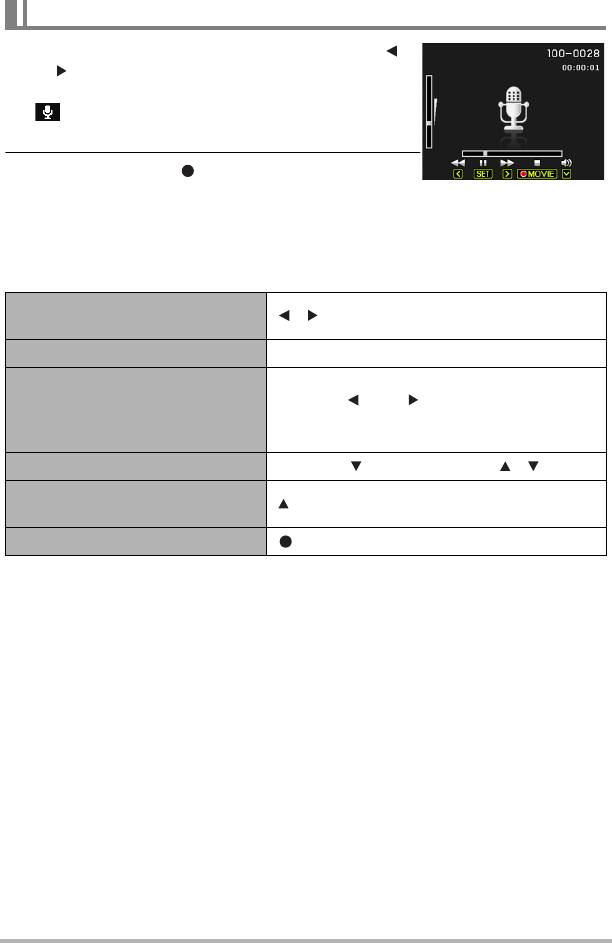
Для воспроизведения записи звука
1. В режиме воспроизведения используйте []
и [] для отображения файла записи
голоса, который следует воспроизвести.
отображается на месте изображения для
файла записи голоса.
2. Нажмите кнопку [] (Фильм), чтобы начать
воспроизведение.
• Воспроизведение можно также начать, выбрав второй элемент панели
воспроизведения сверху (Начать воспроизведение) и нажав [SET].
Элементы управления воспроизведением записи голоса
Перемотка вперед/перемотка
[] []
назад
Воспроизведение/пауза [SET]
Когда воспроизведение приостановлено,
нажмите [] или [ ], чтобы перейти к
Переход к маркеру
следующему маркеру, затем нажмите [SET]
для возобновления воспроизведения.
Регулировка громкости Нажмите [ ], затем нажмите [] [ ]
Включение/выключение экрана
[] (ОТОБР.)
монитора
Завершение воспроизведения [] (Фильм)
47
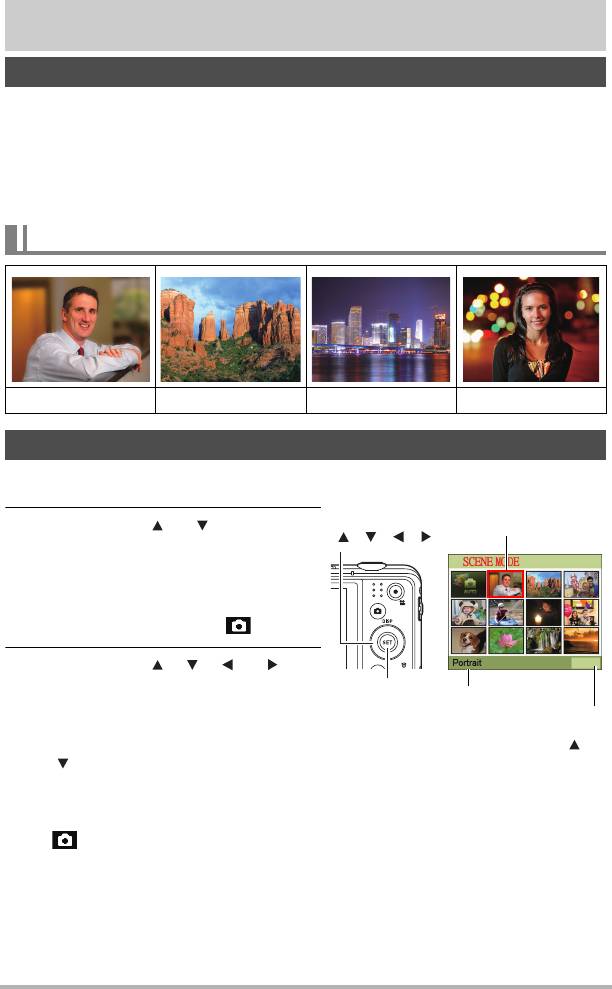
Использование режима съемки
Что такое режим съемки?
Режим съемки позволяет выбрать один из собрания примеров, отражающих
широкий набор различных типов условий съемки. Когда необходимо сменить
настройки камеры, просто найдите режим, соответствующий текущим
потребностям, и камера автоматически выполнит нужные настройки. Это
помогает снизить вероятность порчи изображений из-за неадекватных настроек
экспозиции и выдержки.
Примеры режимов
Портрет фоне пейзажа Ночь Портрет ночью
Для выполнения снимка с помощью режима съемки
1. В режиме ЗАП нажмите [SET].
2. Используйте [] и [], чтобы
выбрать на панели управления
нижний пункт (СЦН), затем
нажмите [SET].
Это выведет меню режимов съемки.
• По умолчанию выбран (Авто).
17
3. Используйте [ ], [ ], [ ] и []
для перемещения рамки к
режиму, который нужно выбрать.
• Меню режима состоит из
нескольких страниц. Для прокручивания страниц меню используйте [] и
[].
• Информацию о режиме, выбранном в настоящий момент, можно
просмотреть.
• Чтобы вернуться к обычному выполнению снимков, выберите режим 1
(Авто).
48
Сцена, выбранная в
данный момент
(с рамкой)
[ ] [ ] [ ] [ ]
[SET]
Название сцены
Номер сцены
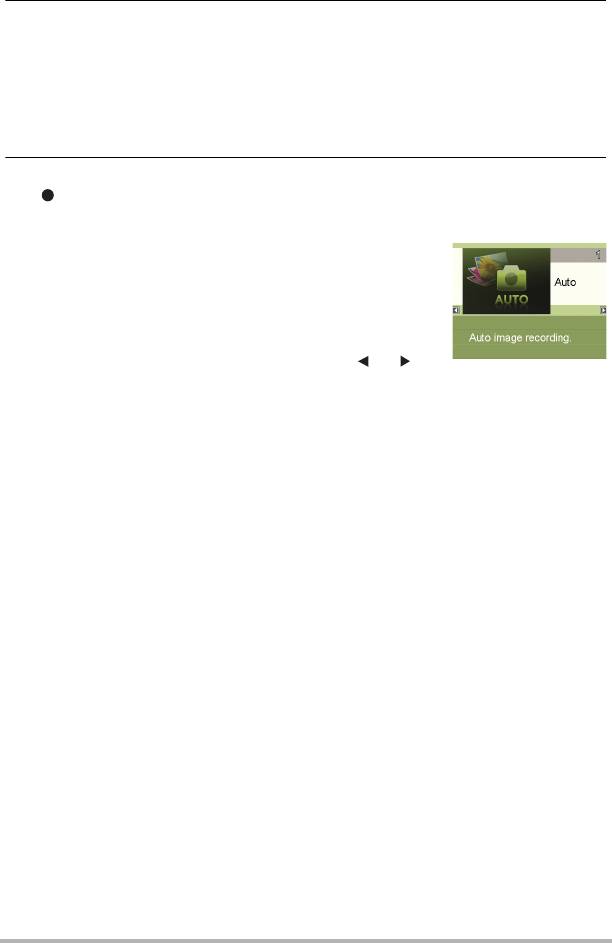
4. Нажмите [SET] для применения настроек из выбранного в данный
момент режима съемки.
Это вернет камеру в режим ЗАП.
• Настройки выбранного режима съемки останутся в действии до выбора
другого режима.
• Чтобы выбрать другой режим записи, повторите вышеописанную
процедуру с начала.
5. Нажмите кнопку спуска затвора (в случае выполнения снимка) или
[] (Фильм) (в случае съемки видео).
• Использование экрана информации о режиме съемки
Чтобы получить дополнительную информацию о
режиме съемки, выберите его на экране выбора
режимов с помощью рамки, после чего сдвиньте
контроллер увеличения в любом направлении.
• Чтобы вернуться в меню режимов, сдвиньте
контроллер увеличения снова.
• Для прокрутки между сценами используйте [] и [].
• Нажмите [SET] для применения настроек из
выбранного в данный момент режима
съемки.
49
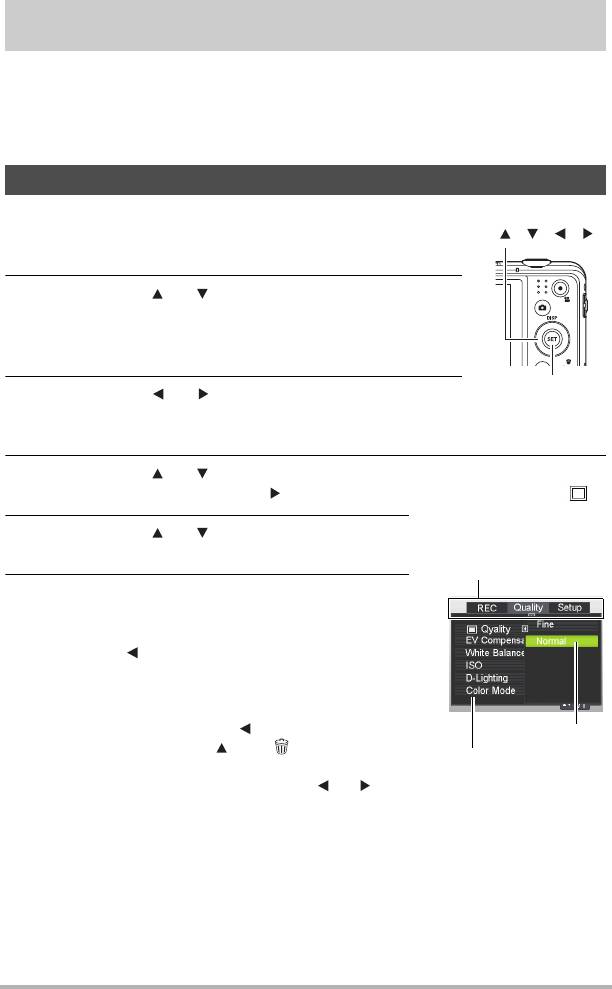
Дополнительные настройки
Ниже описано, что необходимо проделать в меню для настройки различных
параметров камеры.
• Содержимое меню и возможные действия в режиме ЗАП отличаются от
таковых в режиме воспроизведения. Действия, описанные в данном разделе,
относятся к меню режима ЗАП
Использование экранных меню
• Пример работы на экране меню режима ЗАП
1. В режиме ЗАП нажмите [SET].
2. Используйте [] и [], чтобы выбрать на панели
управления второй пункт снизу (МЕНЮ), затем
нажмите [SET].
Это отобразит экран меню ЗАП.
3. Используйте [] и [] для выбора вкладки, где
расположен элемент меню, который нужно
настроить.
4. Используйте [] и [] для выбора нужного
элемента меню и нажмите [].
5. Используйте [] и [] для изменения
настройки выбранного элемента меню.
6. После выполнения нужных настроек,
нажмите [SET] для применения настроек и
возврата к экрану видоискателя.
• Нажатие [] вместо [SET] применит
выбранную настройку и вернет к выбору
элемента меню.
• Чтобы настроить параметры на другой
вкладке, после нажатия [] для возвращения
в меню, используйте [] или [] (Удалить)
для перемещения выделения вверх к
вкладкам, после чего используйте [] и []
для выбора нужной вкладки.
50
[ ] [ ] [ ] [ ]
[SET]
Пример:
Когда «Качество »
выбрано на вкладке
«Качество».
Вкладки
Параметры
Выбранный элемент
меню
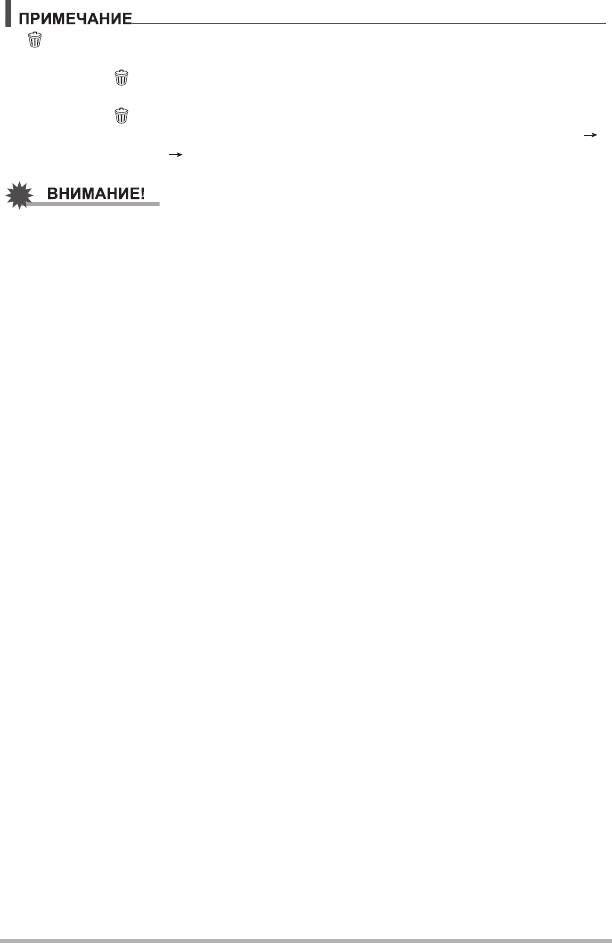
•[ ] (Удалить) предоставляет полезный способ перехода между вкладками и
меню.
– Нажатие [] (Удалить), когда выбрана вкладка, отобразит экран
видоискателя.
– Нажатие [] (Удалить), когда выбран элемент меню или параметр,
приведет к «шагу назад» в следующей последовательности: Настройки
Элементы меню Вкладка.
• Некоторые из элементов меню недоступны когда камера работает в
бесшумном режиме.
51
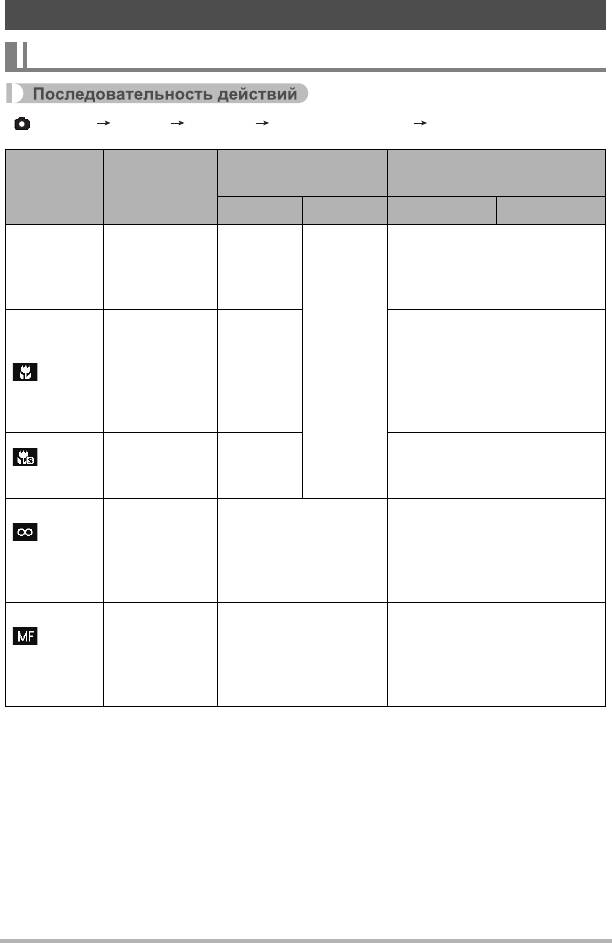
Настройки режима ЗАП (ЗАП)
Выбор режима Фокус (Фокус)
[] (ЗАП) [SET] МЕНЮ Вкладка «ЗАП» Фокус
Примерный диапазон
Режим Фокус
1
фокусировки
*
Параметры Тип снимка
Снимок Видео Снимок Видео
Примерно от 5 см. до
Автофокус
Обычная
Автомати
(бесконечность) (от 2,0
ировка
съемка
ческая
дюймов до ) (Съемка под
широким углом)
Примерно от 1 см до 50 см
(от 0,39 дюйма до 19,7
Автомати
Крупные
Автомати
дюймов) (пятый шаг
Макро
ческая
планы
ческая
масштабирования от
параметра максимально
широкого угла)
Примерно от 1 см до 30 см
Супер-
Крупные
Автомати
(от 0,39 дюйма
до 19,7
Макро
планы
ческая
дюймов)
Пейзажи и
прочие
Бесконечн
удаленные
Фиксированная Бесконечность
ость
объекты
съемки
Когда
Примерно от 5 см. до
2
Ручная
фокусировку
(бесконечность)
*
(от 2,0
фокусиров
желательно
Вручную
дюймов до )
ка
выполнить
(Съемка под широким
вручную
углом)
*1
Диапазон фокусировки – это расстояние от поверхности объектива.
*2 Его минимальное значение меняется вместе с параметром оптической
фокусировки.
Супер-Макро
Супер-Макро фиксирует оптическую фокусировку в положении, позволяющем
выполнять съемку с минимального расстояния до объекта съемки. Результатом
являются более близкие и крупные изображения объекта съемки.
52
∞
∞
∞
∞
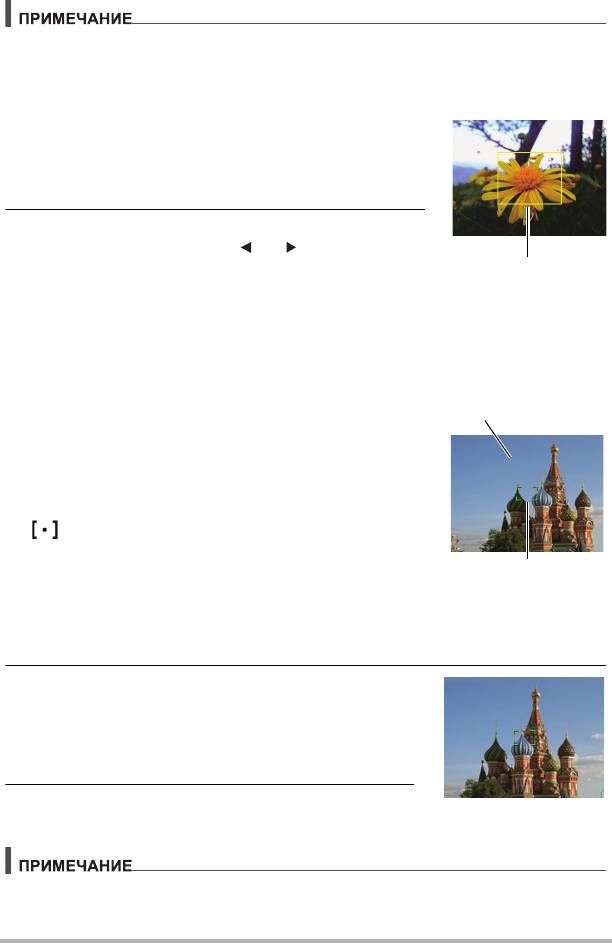
• Если выбрать «Супер-Макро», увеличение будет фиксированным, так что
перемещение контроллера увеличения не будет на него влиять.
Для выполнения фокусировки вручную
1. Расположите изображение на экране
монитора так, чтобы объект съемки, который
должен находиться в фокусе, был внутри
желтой рамки.
2. Следя за изображением на экране
монитора, используйте [] и [] для
корректирования фокусировки.
• В этот момент изображение, находящееся
внутри рамки, увеличится и заполнит экран
монитора, что помогает в фокусировке. Если
после появления увеличенного изображения не выполнять никаких
операций в течении двух секунд, вновь появится экран с этапа 1.
Использование фиксации фокуса
Если необходимо сделать снимок, где объект
съемки, на котором следует выполнить
фокусировку, находится вне рамки фокусировки в
центре экрана, можно использовать прием под
названием «фиксация фокуса».
• Чтобы использовать фиксацию фокуса, выберите
« Точеч зам» в качестве области
Автофокусировки.
1. Сопоставьте рамку фокусировки экрана
монитора с объектом съемки, который
должен быть в фокусе и нажмите кнопку спуска затвора до
половины.
2. Удерживая кнопку спуска затвора нажатой
до половины (что будет поддерживать
установку фокусировки), скорректируйте
положение камеры для получения нужной
компоновки изображения.
3. Когда будете готовы снимать, нажмите
кнопку спуска затвора до конца.
• Фиксация фокуса также фиксирует экспозицию (автоматическая экспозиция).
53
Желтая рамка
Объект съемки, который
Рамка фокусировки

Изменение формы рамки фокусировки (Рамка фокусировки)
[] (ЗАП) [SET] МЕНЮ Вкладка «ЗАП» Рамка фокусировки
Эту процедуру можно использовать для выбора между пятью различными
формами рамки фокусировки, включая рамку сердечка.
Параметры
• Нажатие кнопки спуска затвора до половины заставит рамку фокусировки
сменить форму на одну из показанных ниже.
Фокусировка успешна
Фокусировка неудачна
• При снимках с использованием отслеживания лиц или в простом режиме,
формой рамки будет .
54
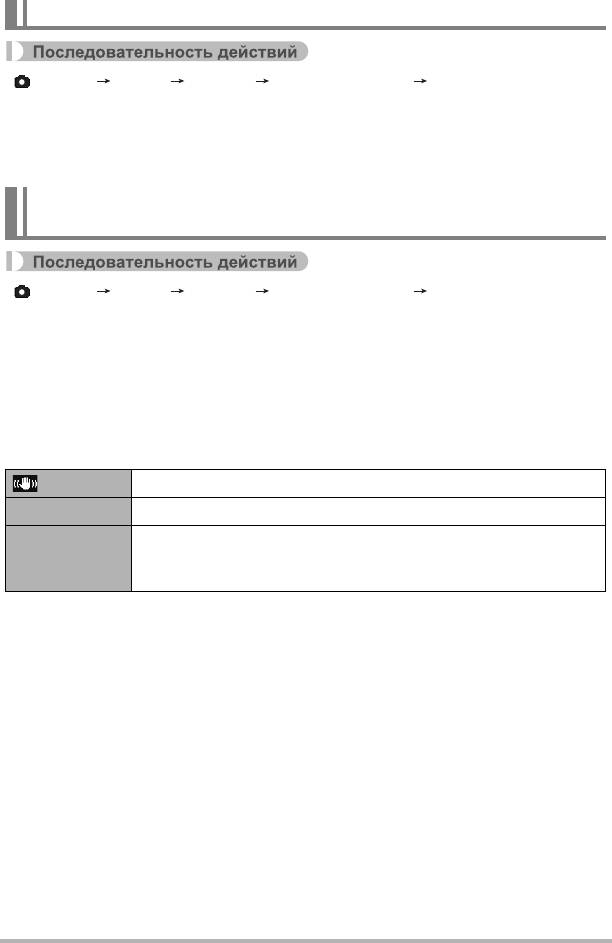
Использование серии
[] (ЗАП) [SET] МЕНЮ Вкладка «ЗАП» Серия
Когда включено использование серии, снимки делаются один за другим вплоть
до заполнения памяти, пока пользователь держит кнопку спуска затвора
нажатой.
Отпустите кнопку спуска затвора, чтобы остановить съемку.
Уменьшение эффекта от движений камеры и объекта
съемки (Стабилизатор)
[] (ЗАП) [SET] МЕНЮ Вкладка «ЗАП» Стабилизатор
Функцию стабилизатора камеры можно включить, чтобы уменьшить
смазывание изображения из-за движений объекта съемки или камеры, в
случаях съемки чего-то движущегося с телеобъективом, съемки чего-то
быстродвижущегося или съемки при плохом освещении.
Данная цифровая камера снабжена функцией устранения эффектов тряски на
основе сдвигового регистра на ПЗС и высокочувствительной функцией по
борьбе со смазыванием. Эти две функции вместе сводят к минимуму
негативное воздействие движений рук и объекта съемки.
Вкл. Уменьшает эффекты движений рук и объекта съемки.
Выкл. Отключает функцию стабилизатора.
Нажатие кнопки спуска затвора до половины демонстрирует
DEMO
эффект стабилизатора. Однако, снимок при этом не
выполняется.
55
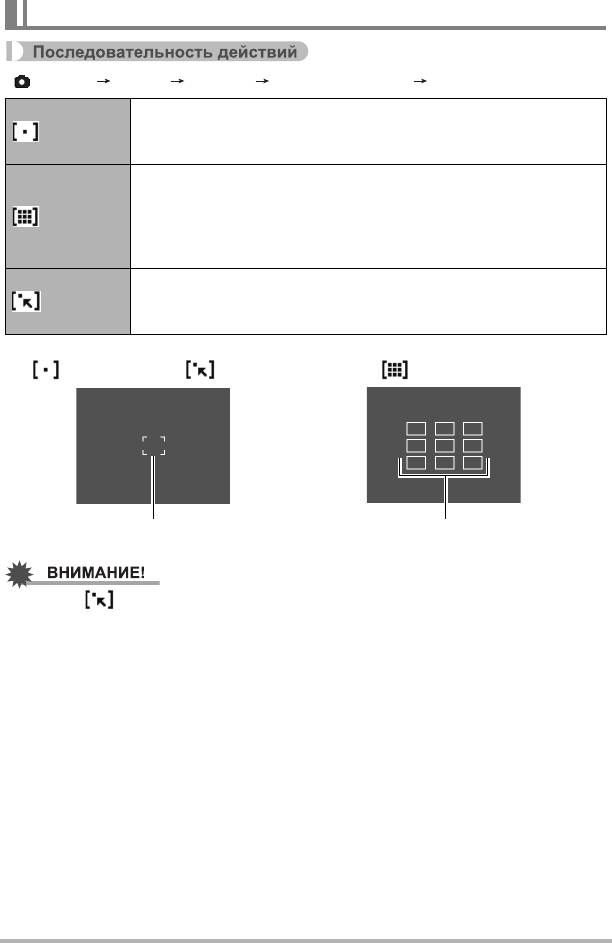
Указание области Автофокусировки (Обл.автофок.)
[] (ЗАП) [SET] МЕНЮ Вкладка «ЗАП» Обл.автофок.
Этот режим снимает показатели с маленькой области в
Точеч зам
центре изображения. Эта настройка хорошо работает с
фиксацией фокуса.
При нажатии кнопки спуска затвора до половины, когда
выбрана эта настройка, камера выберет оптимальную
Мульт зам
область Автофокусировки из девяти возможных областей.
Область, на которой сфокусирована камера, будет выделена
зеленым.
Нажатие кнопки спуска затвора до половины фокусирует
Трекинг
камеру на объекте съемки и заставляет рамку фокусировки
отслеживать движения объекта съемки.
• Выбор « Трекинг» может вызвать вибрацию и звук из-за работы
объектива во время отслеживания объекта съемки. Это не является
признаком неисправности.
56
« Точеч зам» или « Трекинг»
« Мультизамер»
Рамка фокусировки
Рамка фокусировки
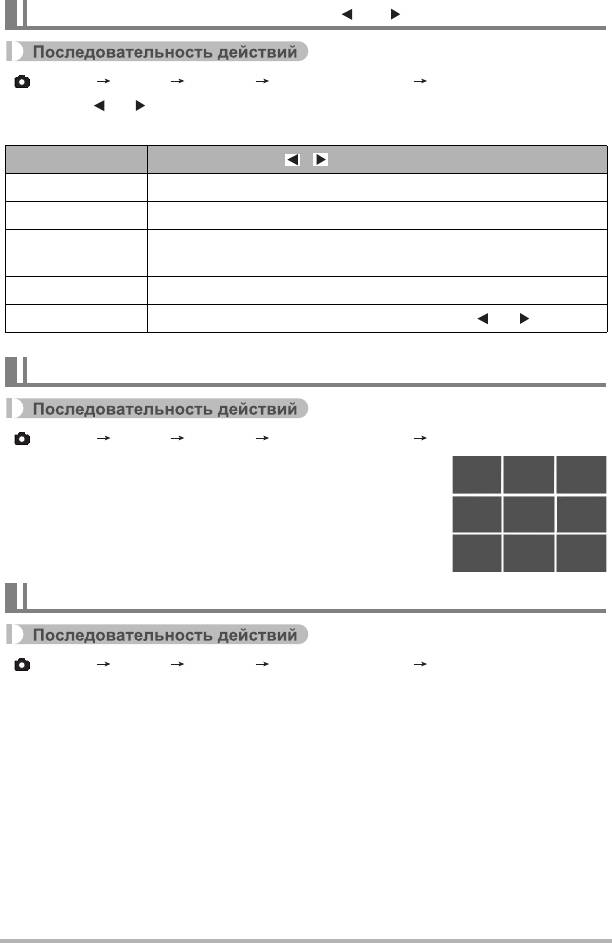
Назначение функций клавишам [] и [] (Кнопка Лев./Прав.)
[] (ЗАП) [SET] МЕНЮ Вкладка «ЗАП» Кнопка Лев./Прав.
Клавишам [] и [] можно назначить одну из четырех функций, перечисленных
ниже.
Параметр Функция клавиш [ ]/[ ]
Компенс. экспоз. Корректируют значение Компенс. экспоз..
Бал. белого Меняют настройку баланса белого.
Чувствительност
Меняют настройку чувствительности ISO.
ь ISO
Автоспуск Устанавливают время срабатывания автоспуска.
Выкл. Отменяет назначение функций клавишам [] и [].
Отображение наэкранной сетки (Сетка)
[] (ЗАП) [SET] МЕНЮ Вкладка «ЗАП» Сетка
В режиме ЗАП на экране монитора можно отобразить
сетку, для упрощения вертикального и горизонтального
выравнивания при компоновке снимков.
Использование Значки - Справка (Значки - Справка)
[] (ЗАП) [SET] МЕНЮ Вкладка «ЗАП» Значки - Справка
Когда включена Значки - Справка, на дисплее будут появляться текстовые
описания для определенных значков при переключении между функциями ЗАП.
Функции, охваченные Значки - Справка
• Режим ЗАП, вспышка, режим экспозамера, бал. белого, автоспуска, Компенс.
экспоз.
57
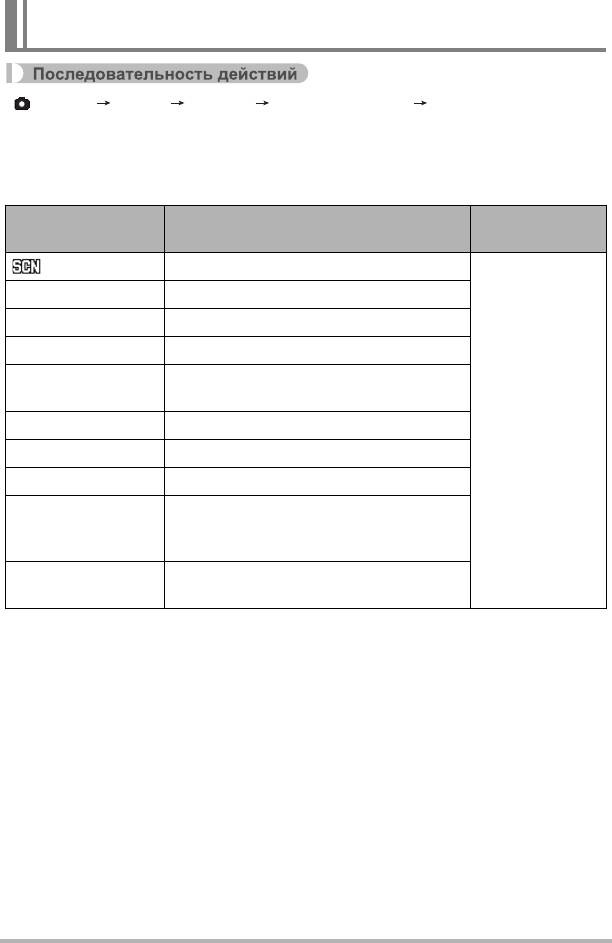
Настройка параметров по умолчанию при включении
(память)
[] (ЗАП) [SET] МЕНЮ Вкладка «ЗАП» Память
При выключении камеры она запоминает все занесенные в память, на этот
момент, параметры и восстанавливает их при включении. Если элемент памяти
отключен, соответствующий параметр будет возвращен к своей исходной
настройке по умолчанию при отключении камеры.
Отключен (исходная настройка по
Параметр
Включен
умолчанию)
Реж.сцены Снимок (авто)
Вспышка Авто
Фокус Автофокусировка
Бал. белого Авто
Чувствительность
Авто
ISO
Настройка при
Обл.автофок. Точеч зам
отключении
Серия Выкл.
Автоспуск Выкл.
Положение
Положение до выбора фокусировки
фокусировки
вручную.
вручную
Положение
Полная ширина
увелич.
*
* Только для оптического увеличения.
• Если отключить камеру и включить ее, снова, когда элемент памяти режима
съемки включен, все прочие элементы памяти (кроме положения увеличения)
принимают настройки, соответствующие выбранному режиму съемки, вне
зависимости от того, отключены ли они или включены.
58
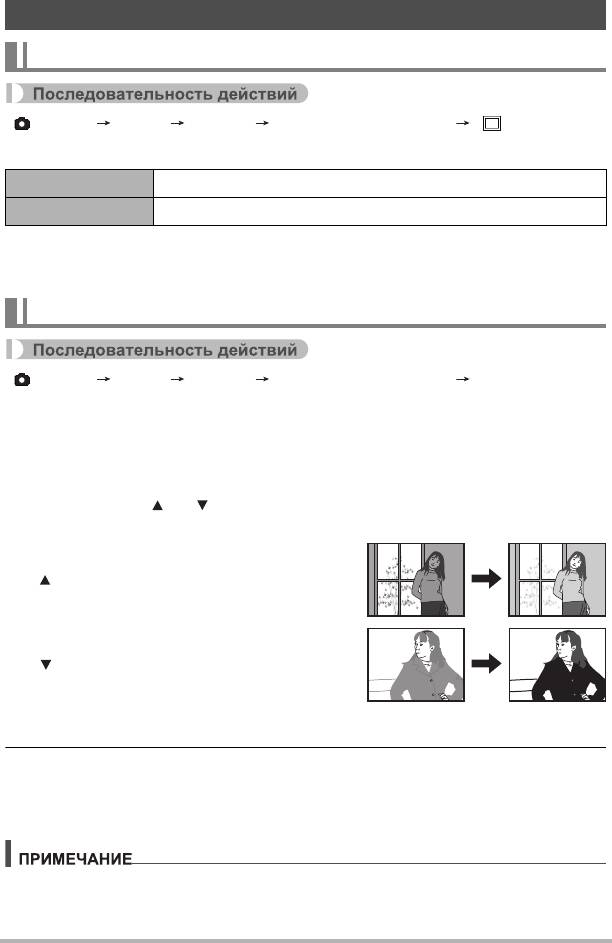
Параметры качества изображения (качество)
Указание качества изображения снимка (качество (снимок))
[] (ЗАП) [SET] МЕНЮ Вкладка «Качество»
Качество (снимок)
Высокое Дает приоритет качеству изображения.
Обычная Обычная
• Параметр «Высокое» помогает выделить детали при выполнении снимка
природы, который должен включать густые ветви и листья, либо снимка
сложного узора.
Корректировка яркости изображения (Компенс. экспоз.)
[] (ЗАП) [SET] МЕНЮ Вкладка «Качество»
Компенс. экспоз.
Значение экспозиции изображения (показатель экспозиции, EV) можно
скорректировать вручную перед снимком.
• Диапазон Компенс. экспоз.: от –2.0 EV до +2.0 EV.
• Единица: 1/3 EV
1. Используйте [] и [] для изменения значения компенсации
экспозиции.
Увеличивает значение EV. Высокое
значение EV лучше всего подходит
[]:
для ярко окрашенных или
подсвеченных сзади объектов
съемки.
Уменьшает значение EV. Низкое
значение EV лучше всего подходит
[]:
для объектов съемки, окрашенных в
темные тона и для съемки вне
помещений ясным днем.
Чтобы отменить компенсацию экспозиции, поменяйте значение EV на 0,0.
2. Нажмите [SET].
Это применимо к значению компенсации экспозиции Установленная
компенсация экспозиции останется в силе до ее изменения или отключения
камеры (что сбросит ее к 0,0).
• Компенсация экспозиции не гарантирует удовлетворительных результатов в
случае съемки при очень ярком или очень плохом освещении.
59
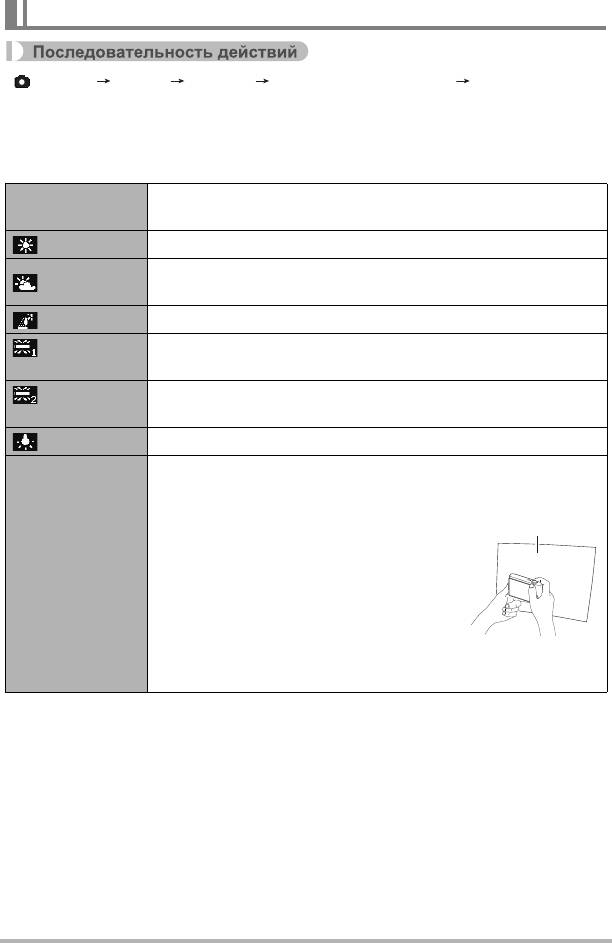
Управление Бал. белого (Бал. белого)
[] (ЗАП) [SET] МЕНЮ Вкладка «Качество» Бал. белого
Баланс белого можно корректировать для соответствия доступным при съемке
источникам света и предотвращения появления синего оттенка, возникающего
при съемках вне помещений в облачную погоду, либо зеленого оттенка,
возникающего при съемках в свете люминесцентных ламп.
Настраивает камеру на автоматическую корректировку
Авто
баланса белого.
(Дневн.свет) Для съемок вне помещений ясным днем.
Для съемок вне помещений облачным, дождливым днем, в
(Облачно)
тени и т. д.
Тень Для съемок ясным днем в тени деревьев и строений.
(Люмин.
Для съемок при освещении люминесцентными лампами
белый свет)
белого света.
(Люмин.
Для съемок при освещении люминесцентными лампами
дневной свет)
нового образца.
(Иск.освещ.) Для съемок при освещении обычными электролампочками.
Для настройки камеры под определенный источник света
вручную.
1 Выберите «Ручной режим».
2 В условиях освещения, которые
предполагается использовать при
съемке, наведите камеру на чистый
Пользовательск.
белый лист бумаги, так чтобы этот
лист заполнял весь экран монитора и
нажмите кнопку спуска затвора.
3 Нажмите [SET].
Настройка баланса белого сохраняется даже при
отключении камеры.
• Когда в качестве баланса белого выбрано «Авто», камера автоматически
определяет точку белого объекта съемки. Определенные цвета объектов и
ус
ловия освещения могут вызвать проблемы с определением камерой точки
белого, что делает достижение правильного баланса белого невозможным.
Если это произойдет, выберите настройку баланса белого, соответствующую
условиям съемки (Дневн.свет, облачно и т. д.).
60
Чистая белая
бумага






